Ako opraviť iPhone alebo iPad stále požaduje heslo
6 min. čítať
Aktualizované na
Prečítajte si našu informačnú stránku a zistite, ako môžete pomôcť MSPoweruser udržať redakčný tím Čítaj viac
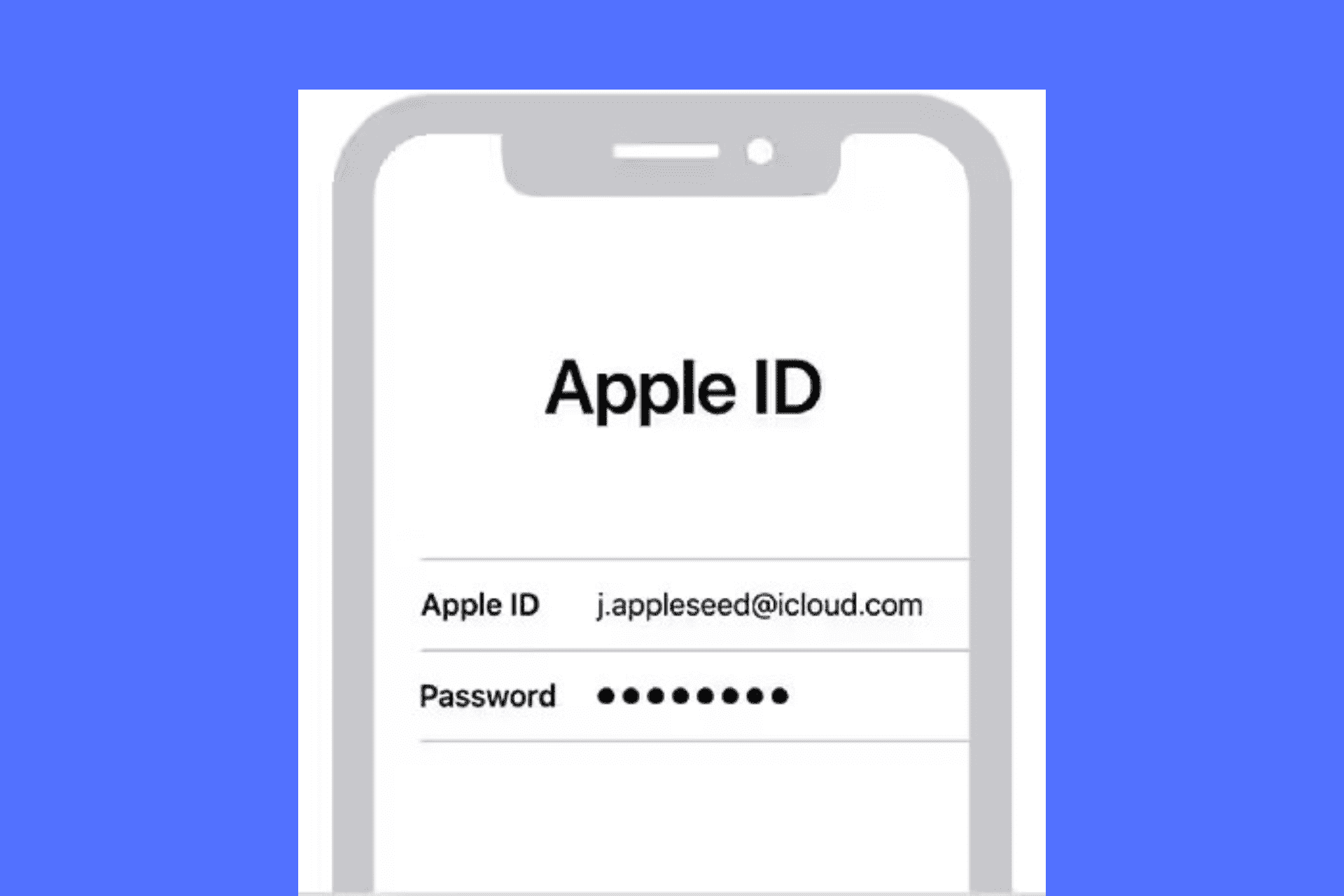
Už vás nebaví zadávať heslo pre iPhone alebo iPad pre základné úlohy? A aby to bolo ešte viac frustrujúce, niekedy si to stále pýta, hoci ste zadali toho pravého.
Ale tentokrát máte šťastie: vyskúšal som rôzne odporúčané opravy tohto problému, aby som našiel tie, ktoré skutočne fungujú. Pozrel som sa na podporu Apple, Reddit a online sprievodcov.
Nižšie nájdete 7 osvedčených riešení, ktoré vám pomôžu, keď váš iPhone alebo iPad stále žiada o heslo. Predtým však pochopme, prečo sa tento problém vyskytuje na prvom mieste.
Prečo môj iPhone/iPad stále žiada o moje heslo?
Ak vás váš iPhone alebo iPad neustále obťažuje kvôli heslu, môžu za tým byť nasledujúce dôvody.
Prečo môj iPhone stále žiada o moje heslo Apple ID?
- Ignorovanie aktualizácií systému iOS môže viesť k náhodným problémom a chybám zahŕňajúcim autentifikáciu.
- Nedávno ste si zmenili heslo na webe, ale neaktualizovali ste ho na svojom iPhone.
- Ak sa pokúsite získať prístup k online obsahu na vašom iPhone, keď je internet vypnutý, môže vás opakovane žiadať o prístupový kód.
- Tento problém môžu spôsobiť automatické aktualizácie alebo aktualizácie spustené na pozadí.
Prečo môj iPad stále žiada o moje heslo Apple ID?
- Zmeny vo vašom iCloud nastavenia účtu alebo heslo iCloud môžu viesť k opakovaným výzvam na vašom iPade.
- Na pozadí môžu byť spustené automatické aktualizácie, ktoré vás požiadajú o overenie, aby ste mohli pokračovať.
- Stále máte staršiu verziu operačného systému iPad? Ak áno, výzvy na zadanie hesla vás môžu obťažovať.
- Neúspešné aktualizácie alebo inštalácie budú naďalej žiadať o overenie, aby mohli pokračovať tam, kde skončili.
Ako sme prišli na nasledujúce opravy?
S týmto problémom som sa stretol pri používaní môjho iPhone 14. Objavilo sa neočakávané vyskakovacie okno so žiadosťou o môj Apple ID heslo. Myslel som si, že ide o technickú chybu a zadal som heslo, ale vyskakovacie okno ma stále obťažovalo.
Začal som teda hľadať riešenia na fórach a sprievodcoch a vyskúšal som veľa opráv. Mnoho používateľov odporúčalo Wi-Fi a obnovenie hesla, čo fungovalo, aj keď to bolo také jednoduché. Niektoré tipy však vôbec nefungovali.
Napriek tomu som sa zameral na priame metódy, ktoré zvládne každý, a svoj pokrok som zdokumentoval screenshotmi. Nakoniec som našiel 7 opráv, ktoré pomohli vyriešiť problém.
Ako jednoducho opraviť, že iPhone a/alebo iPad stále žiadajú heslo?
Začnime základnými opravami a prejdite k pokročilejším, kým sa váš problém nevyrieši.
Oprava 1: Obnovte nastavenia siete
Ako človek, ktorý sa živí riešením problémov so systémom iOS, som si všimol, že používatelia často zabúdajú, aké dôležité sú stabilné pripojenia Wi-Fi. Namiesto toho hľadajú zložitejšie dôvody, keď ich iPhone alebo iPad stále žiadajú heslo.
Najprv by ste sa teda mali pokúsiť obnoviť nastavenia siete a zistiť, či sa tým problém vyrieši.
Krok 1: Otvorený nastavenie a choďte všeobecný.
Krok 2: Posuňte zobrazenie nadol a klepnite na „Preneste alebo resetujte iPhone".
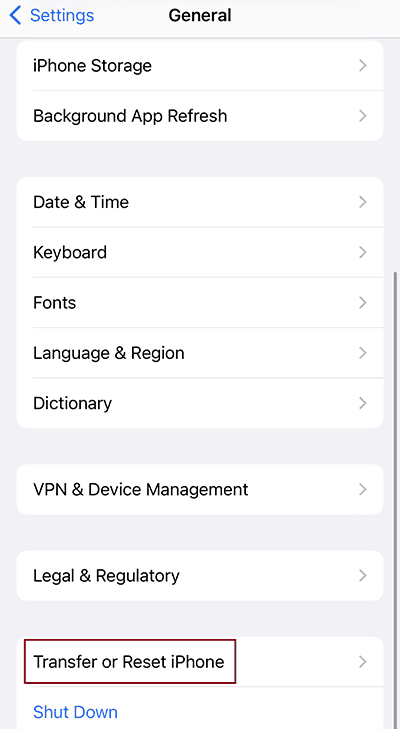
Krok 3: Opäť klepnite na „resetovať".
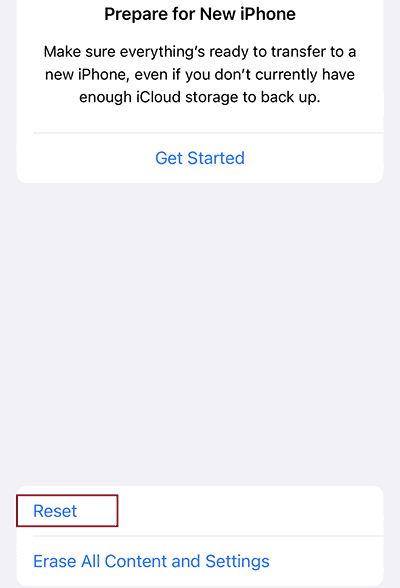
Krok 4: Teraz ťuknite na položkuObnovenie nastavení siete“ a zadajte prístupový kód.
Týmto sa obnovia nastavenia siete. Teraz pripojte svoj iPhone alebo iPad na internet a zistite, či stále požaduje heslo.
Oprava 2: Aktualizujte verziu systému iOS
Tu je postup, ako získať najnovšiu aktualizáciu systému iOS, ak ste tak ešte neurobili:
Krok 1: Otvorte aplikáciu nastavení a prejdite na všeobecný.
Krok 2: Klepnite na „aktualizácia softvéru“, aby ste videli, čo je k dispozícii.
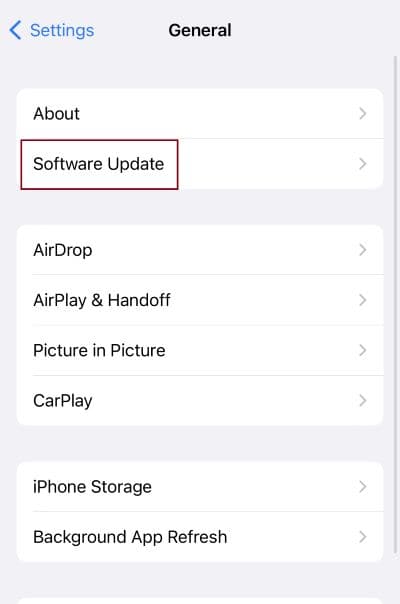
Krok 3: Kliknite na tlačidlo "Stiahnutie a inštalácia“, aby ste získali najnovšiu verziu systému iOS.
Oprava 3: Vynútiť reštart zariadenia iPhone alebo iPad
Krok 1: Stlačte a rýchlo uvoľnite tlačidlo zvýšenia hlasitosti vášho zariadenia.
Krok 2: Urobte to isté s tlačidlom zníženia hlasitosti.
Krok 3: Teraz stlačte a podržte tlačidlo vypnutia kým sa nezobrazí posúvač napájania na obrazovke.
Krok 4: Posuňte virtuálne tlačidlo napájania doprava.

Krok 5: Teraz stlačte a podržte, aby ste zapli zariadenie.
Vynútené reštartovanie je dokončené a vaše zariadenie by odteraz nemalo žiadať heslo.
Oprava 4: Odstrániť čakajúce aplikácie
Ak váš iPhone/iPad zlyhá pri aktualizácii alebo inštalácii aplikácie, na domovskej obrazovke sa zobrazí čakajúca. Tieto aplikácie sa môžu dostať do slučky opakovaných žiadostí o heslo a zlyhania aktualizácie.
Môžete ich odstrániť takto:
Krok 1: Otvorte nastavenia, prejdite na všeobecný, a kliknite na iPhone Storage.
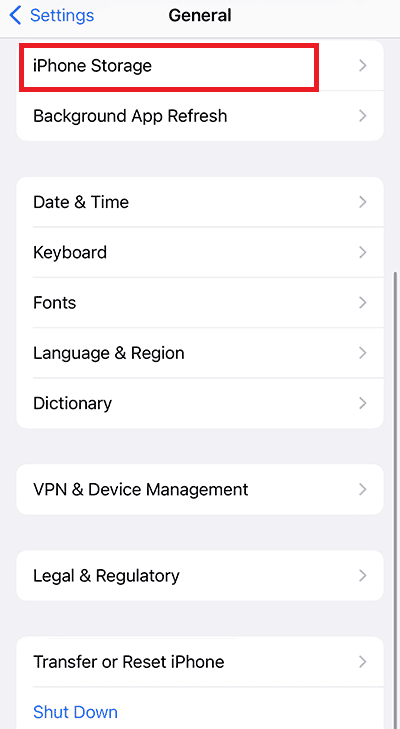
Krok 2: Posuňte zobrazenie nadol a klepnite na aplikáciu, ktorú chcete odstrániť.
Krok 3: Klepnite na „Odstrániť aplikáciu“, čím natrvalo vymažete aplikáciu zo svojho zariadenia.
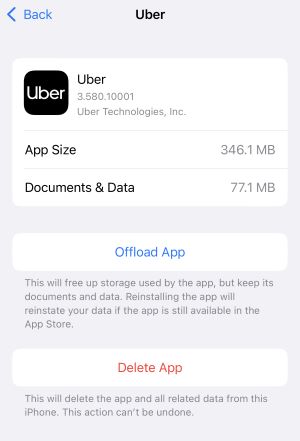
Ak váš iPhone alebo iPad stále žiada o heslo, vo väčšine prípadov by to malo vyriešiť problém. Ak však stále nemáte šťastie, vyskúšajte nižšie uvedené metódy.
Oprava 5: Obnovte heslo Apple ID
Krok 1: Otvorte nastavenia a klepnite na svoje meno.
Krok 2: Kliknite na tlačidlo "Heslo a bezpečnosť".
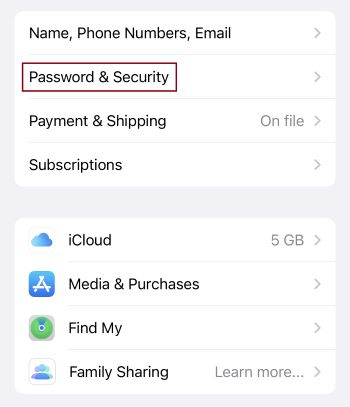
Krok 3: Klepnite na „Zmeniť heslo".
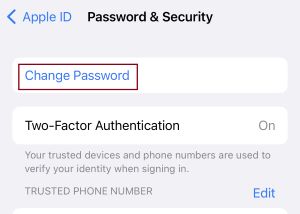
Krok 4: Ak chcete pokračovať, zadajte prístupový kód.
Krok 5: Zadajte nové heslo a stlačte „Zmena"V pravom hornom rohu.
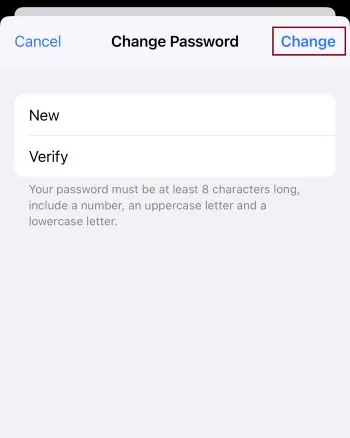
Krok 6: Teraz sa prihláste do zariadenia pomocou svojho aktualizovaného hesla.
Oprava 6: Odhláste sa z účtu Apple ID a znova sa prihláste
Krok 1: Prejdite do nastavení, klepnite na svoje meno.
Krok 2: Posuňte zobrazenie nadol a kliknite na „-Li sa odhlásiť".
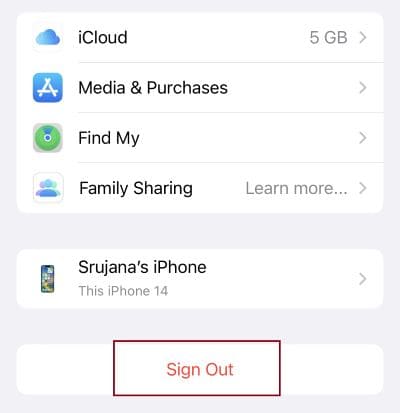
Krok 3: Zadajte heslo Apple ID a klepnite na „-Li vypnúť".
Krok 4: Opäť prejdite na rovnakú stránku a kliknite na Prihlásiť sa teraz.
Krok 5: Zadajte svoje Apple ID a heslo na opätovné prihlásenie.
Podľa mojich skúseností tento jednoduchý spôsob vypínania/zapínania zvyčajne robí zázraky, a to z ničoho nič.
Oprava 7: Použite nástroj AnyUnlock
Ak váš iPhone alebo iPad stále žiada o heslo aj napriek vyššie uvedeným opravám, je čas použiť profesionálny nástroj. Nevyhovuje však hocijakému softvéru. Vyskúšal som veľa odporúčaných riešení z online sprievodcov, ale AnyUnlock skutočne fungoval.
Podarilo sa mi resetovať moje Apple ID bez hesla, čím sa problém okamžite vyriešil. A čo je najdôležitejšie, je úplne zadarmo – takže vyskúšanie vás nebude stáť nič.
Tu je rýchly prehľad o tom, ako ho používať:
Krok 1: Stiahnuť ▼ AnyUnlock v počítači.
Krok 2: Spustite aplikáciu a kliknite na Odomknite Apple ID.
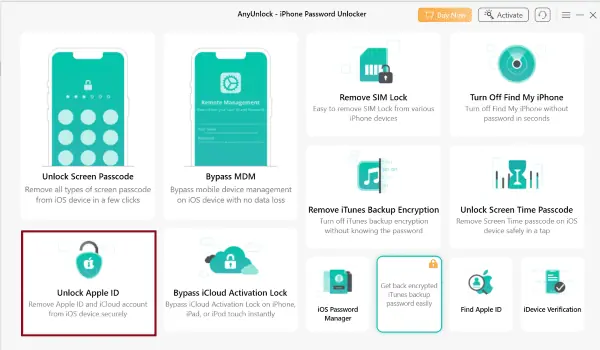
Krok 3: Klikni na 'Odomknúť terazKeď sa na obrazovke zobrazí názov vášho iPhone.
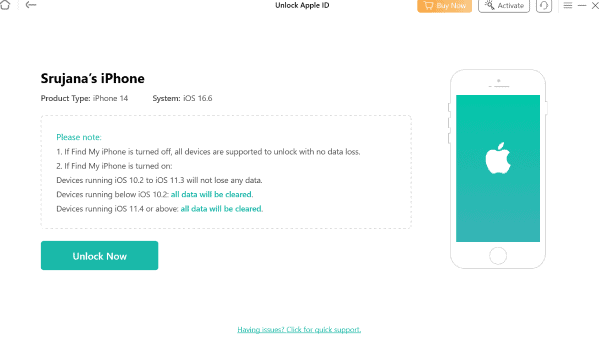
Krok 4: Teraz automaticky odstráni vaše Apple ID. Počkajte, kým sa zariadenie reštartuje.
záver
Takže teraz viete, čo robiť, ak váš iPhone alebo iPad stále požaduje heslo! Väčšina týchto opráv vám zaberie len pár minút času.
Ak všetko ostatné zlyhá, môžete sa spoľahnúť Zákaznícka podpora spoločnosti Apple pre pomoc. Ak máte nejaké ďalšie informácie alebo tipy, neváhajte sa o ne podeliť v komentároch nižšie.


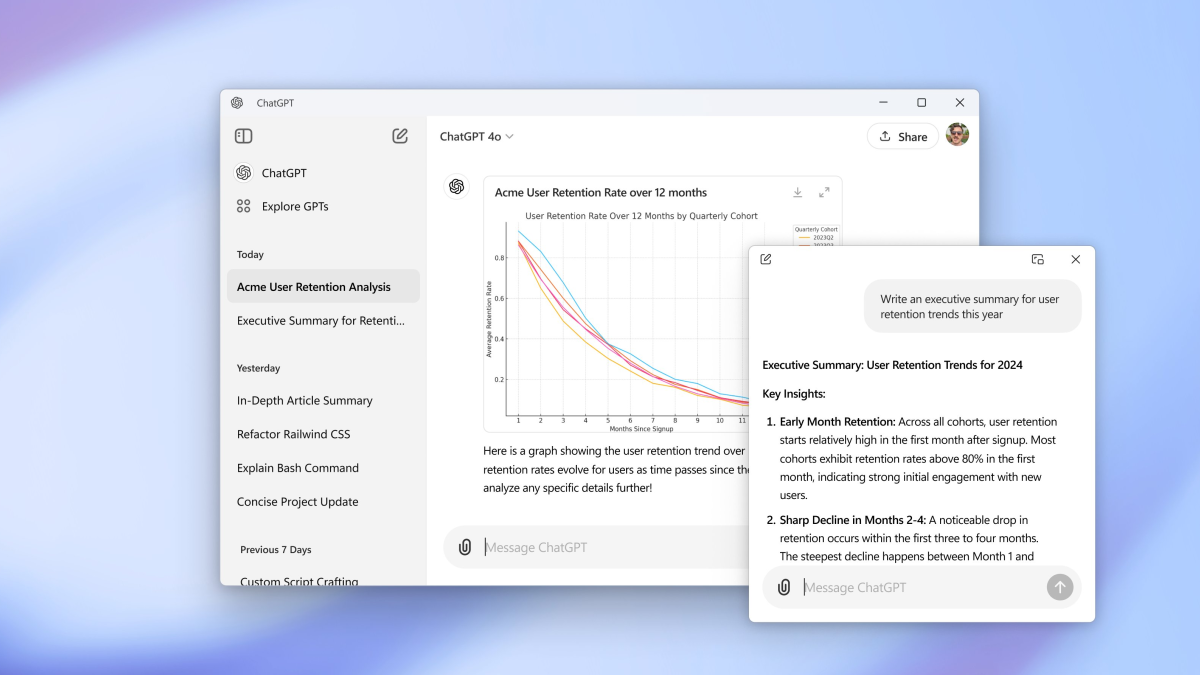
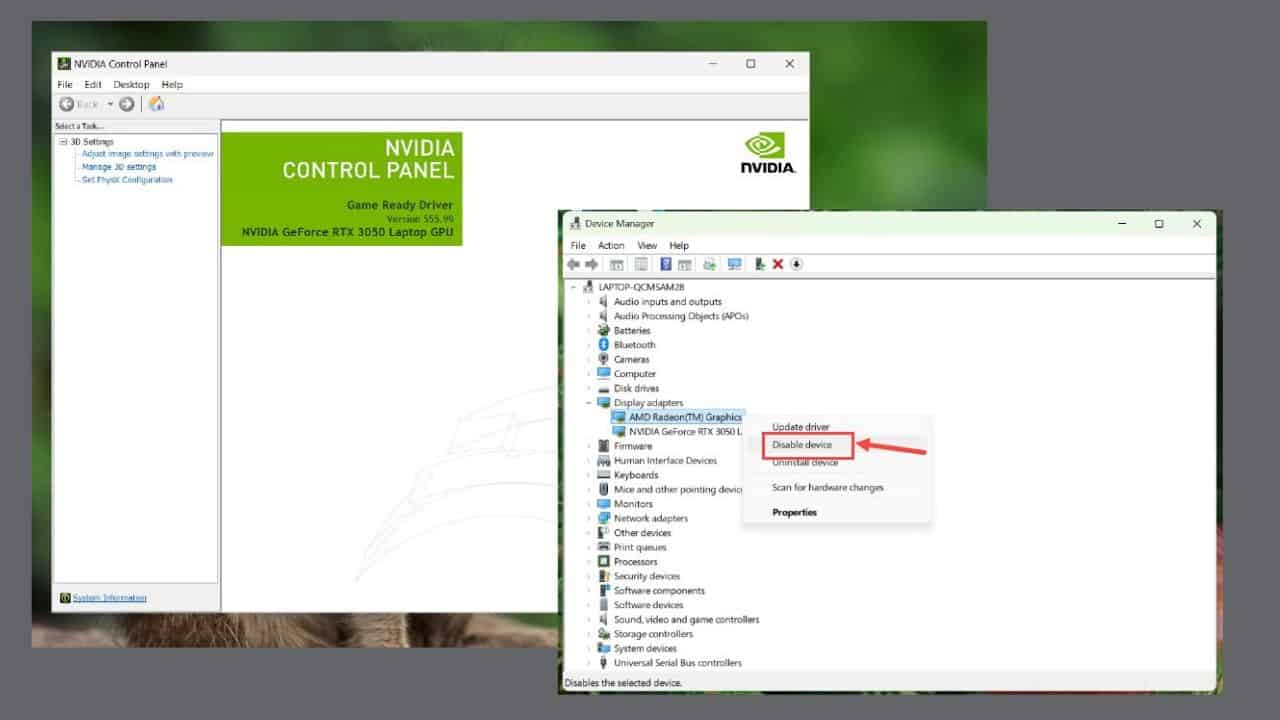
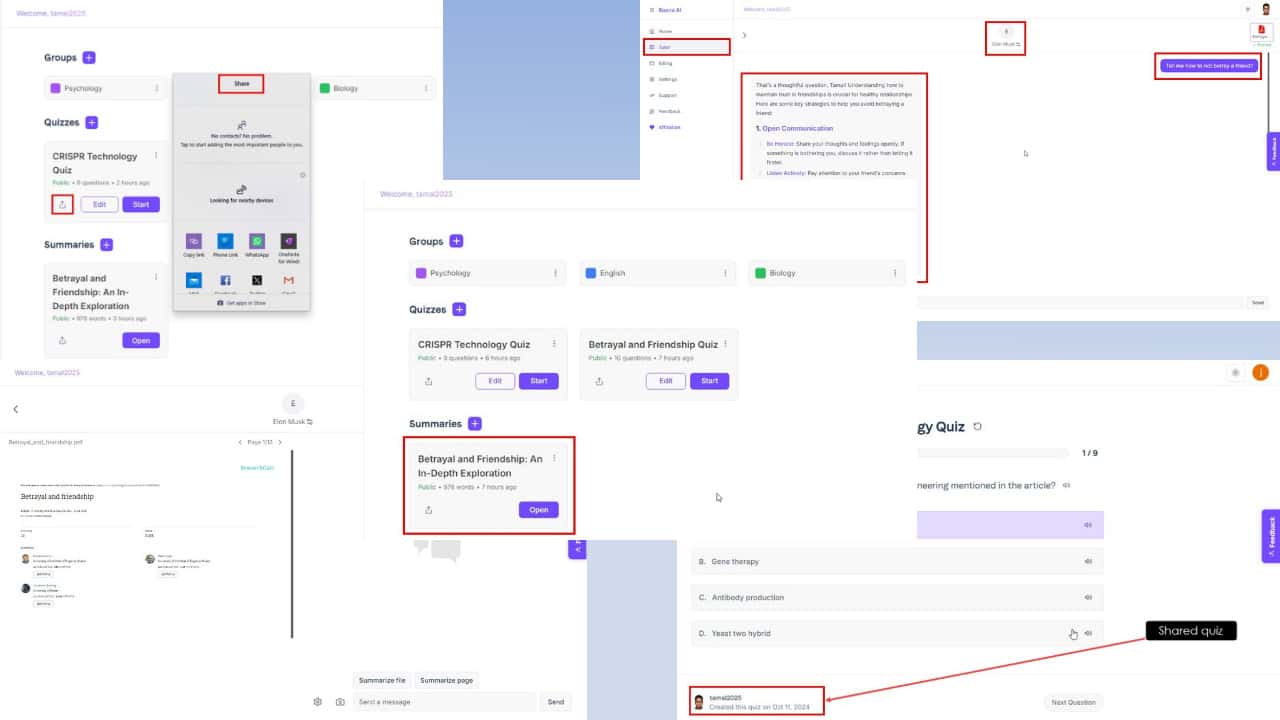
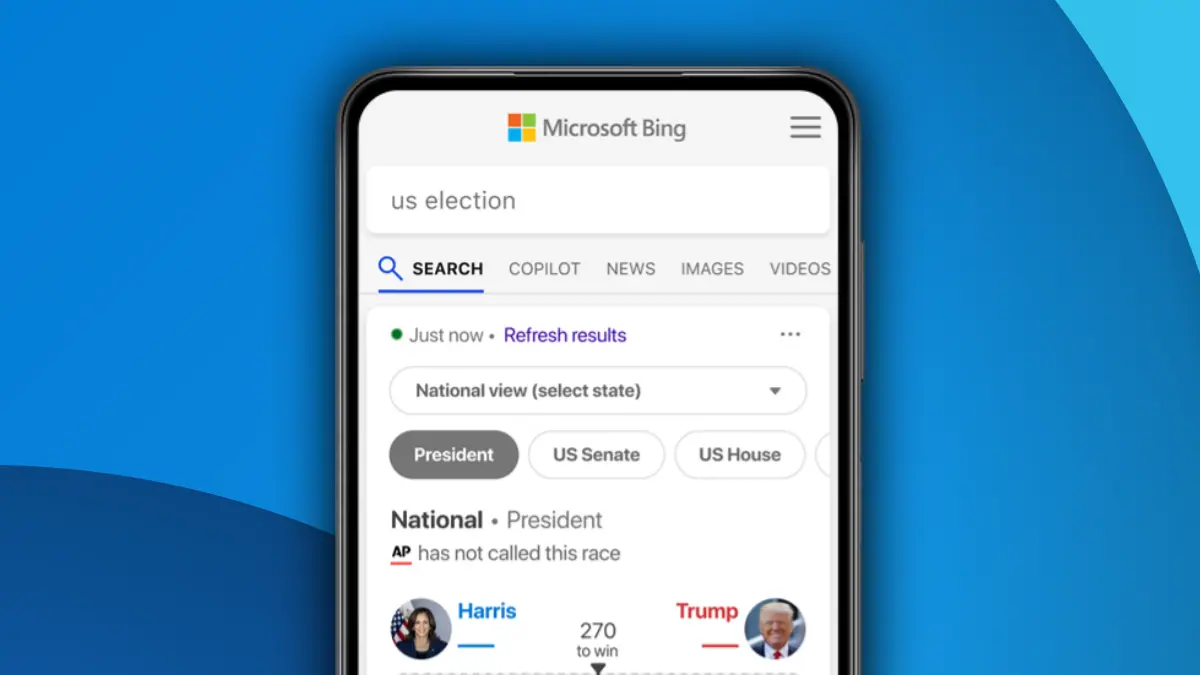
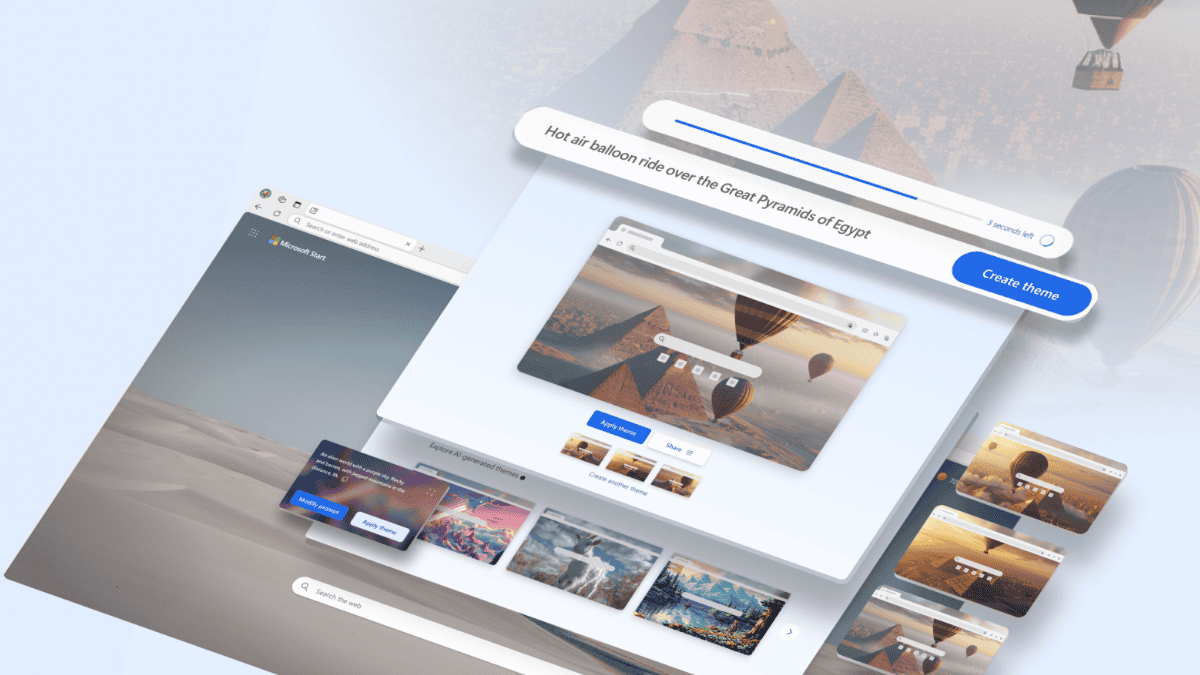
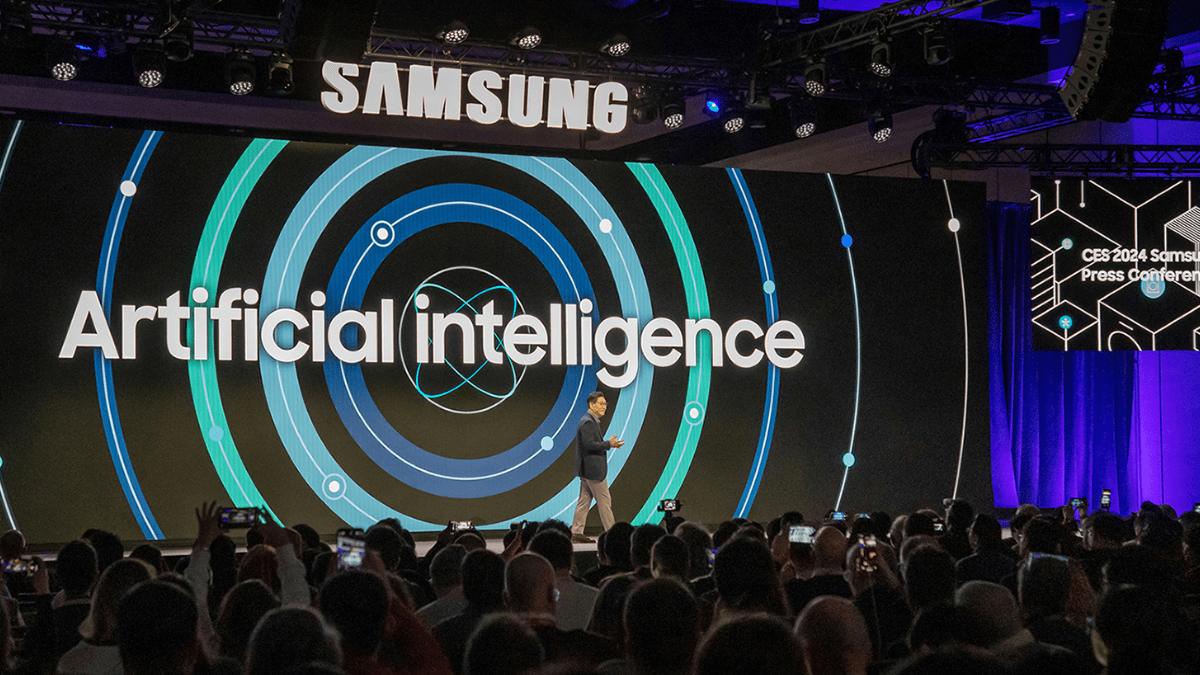
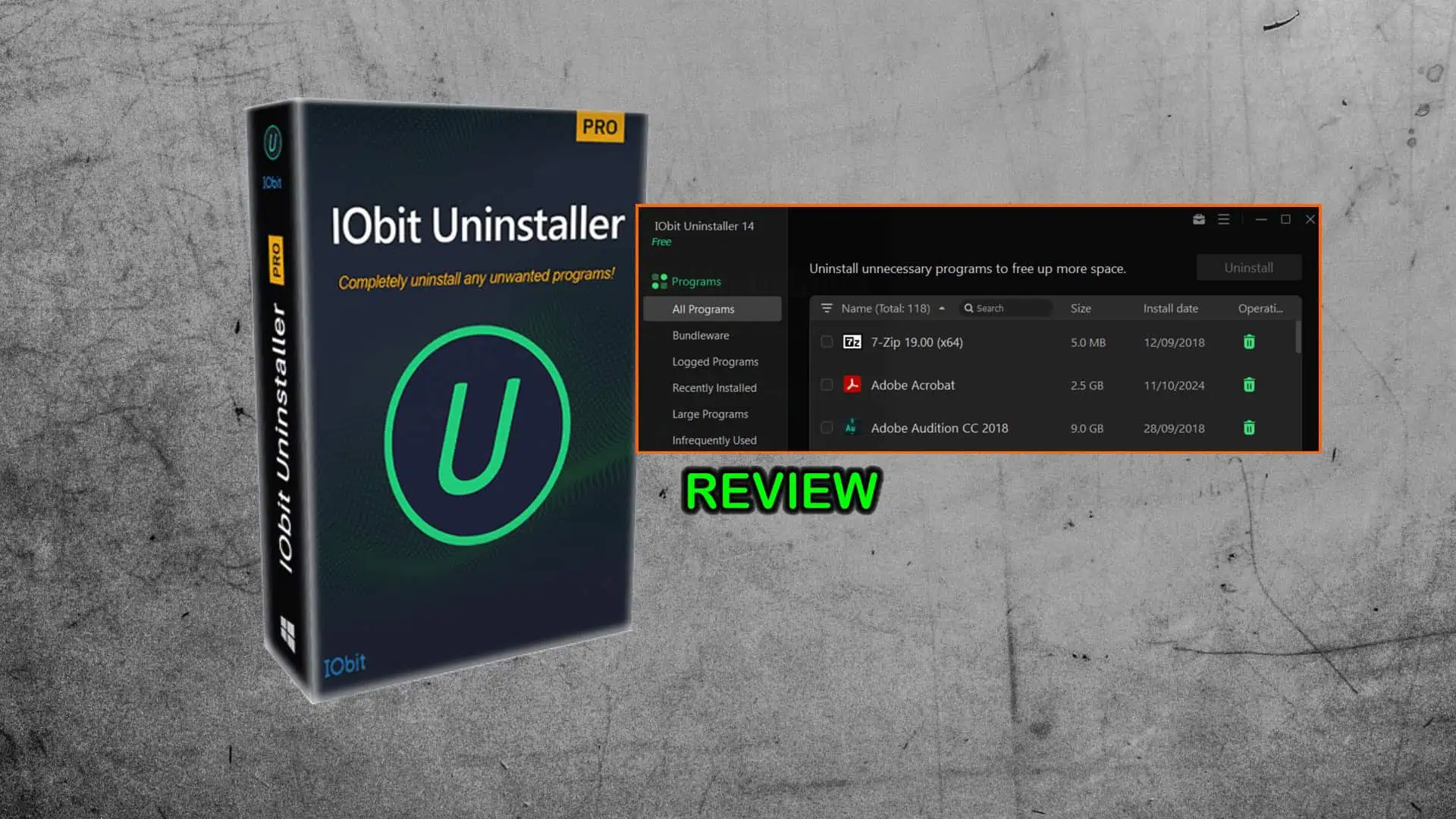
Používateľské fórum
0 správy